Più usi Spotify, più imparerà le tue abitudini di ascolto. Spotify tiene traccia di tutta la musica che hai ascoltato e utilizza tali informazioni per curare i consigli su misura per te.
Ciò ti consente di vedere canzoni più pertinenti che si adattano ai tuoi gusti sull’app. Gli utenti che condividono i loro account Spotify con altri potrebbero voler disattivare questo.
spettacolo
Sessione privata in Spotify
Se condividi spesso il tuo account Spotify con gli altri, non vorrai che l’app salva la tua attività di ascolto.
È qui che entra in gioco la sessione privata di Spotify. Una volta abilitato, Spotify smetterà di monitorare le tue abitudini di ascolto e nasconderà tutte le canzoni che hai ascoltato dal tuo profilo.
La musica che ascolti con la sessione privata accesa non sarà inclusa nelle statistiche avvolte da Spotify e le tracce non saranno visibili ai tuoi amici e follower.
Come iniziare una sessione privata su Spotify Mobile
Ora che sai come funziona la funzione di sessione privata su Spotify, è tempo di sapere come abilitarlo. Ecco cosa devi fare.
1. Avvia l’app Spotify sul tuo Android o iPhone.
2. Quando si apre l’app, tocca la tua immagine del profilo nell’angolo in alto a sinistra.


3. Nel menu che appare, selezionare Impostazioni e Privacy.
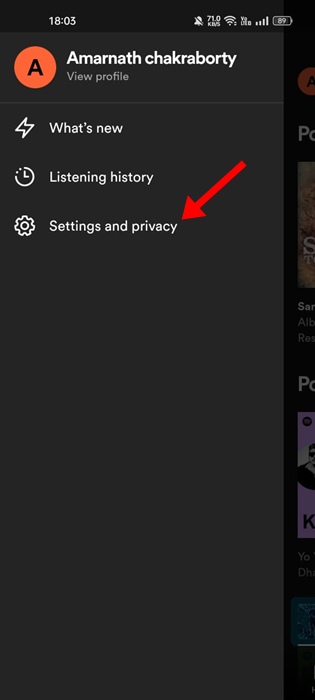
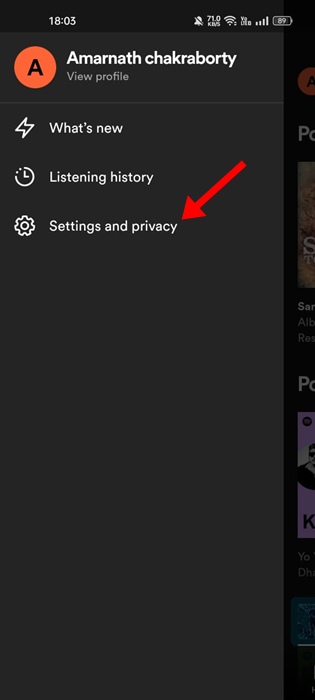
4. Successivamente, scorrere verso il basso fino alla sessione privata. Abilita il bosco accanto ad esso.
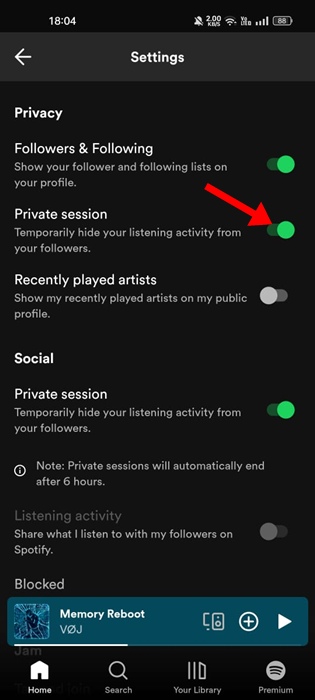
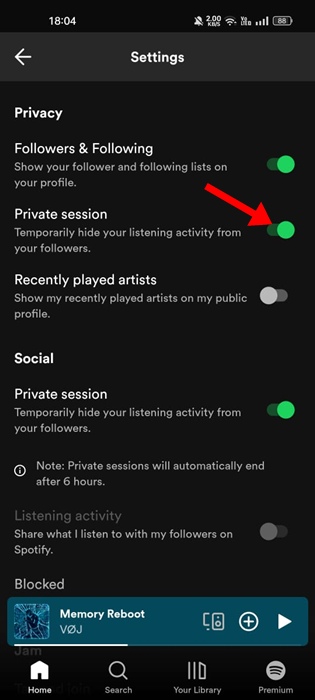
5. Una volta abilitata la sessione privata, verrà visualizzata un’etichetta nella parte inferiore dello schermo.
6. Per disattivare la sessione privata, vai su Impostazioni e disattiva il bordo della sezione Privacy.
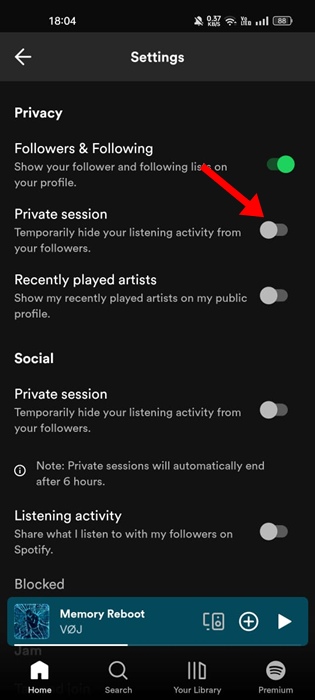
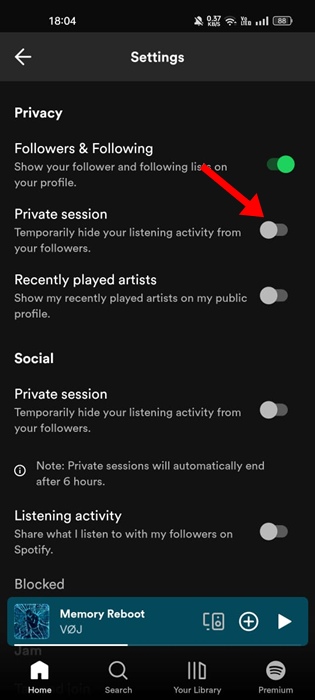
Come attivare la sessione privata Spotify su desktop
I passaggi per avviare una sessione privata Spotify differiscono leggermente su un desktop. Ecco cosa devi fare.
1. Avvia l’app Spotify sul tuo desktop.
2. Quando si apre l’app, fai clic sull’immagine del profilo nell’angolo in alto a destra dello schermo.
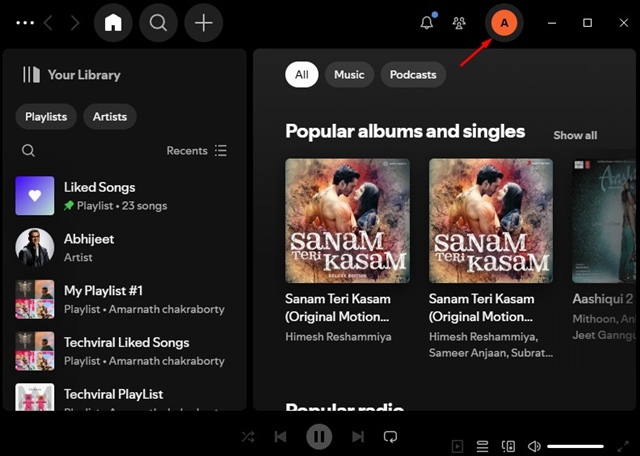
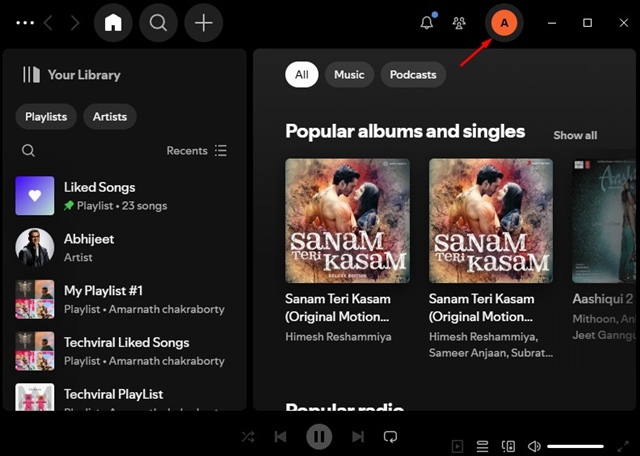
3. Nel menu che appare, selezionare la sessione privata.
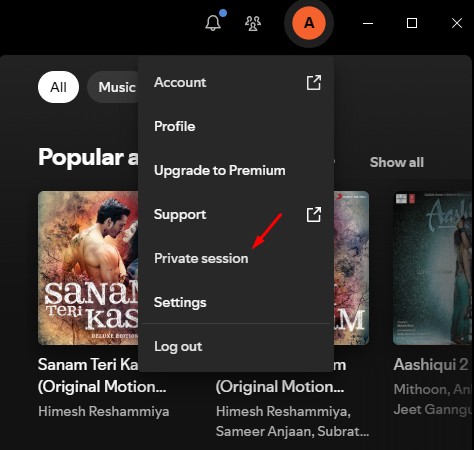
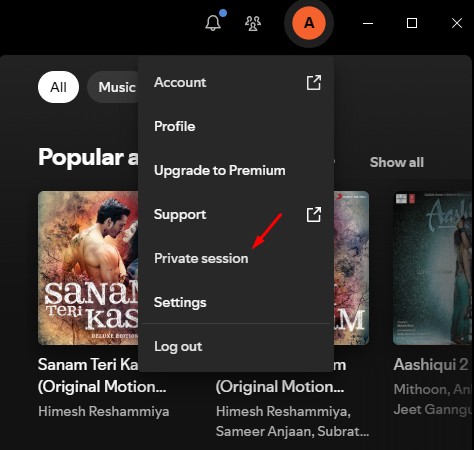
Questo articolo spiega come attivare la sessione privata Spotify su dispositivi mobili e desktop. Se hai bisogno di più aiuto in questo argomento, facci sapere nei commenti. Inoltre, se trovi utile questa guida, non dimenticare di condividerla con i tuoi amici.
